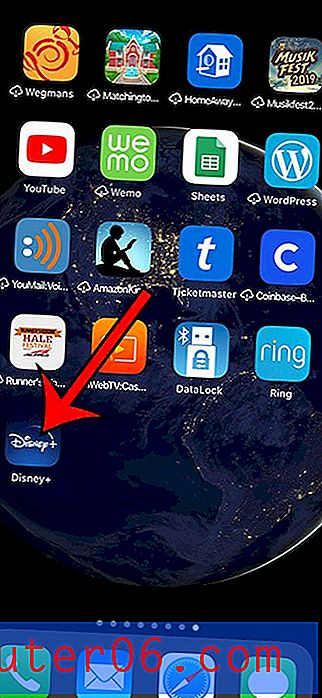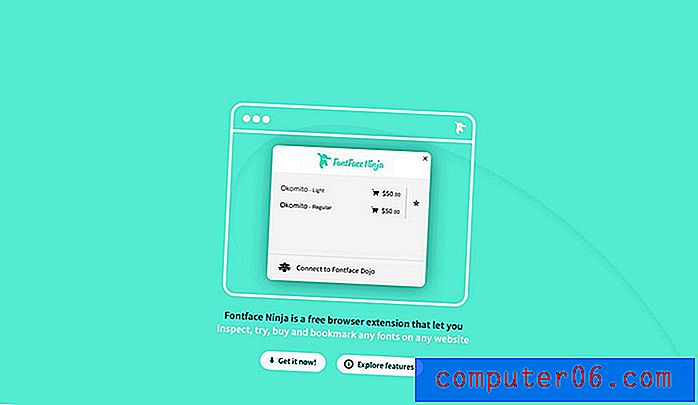Jak zmienić wszystkie wystąpienia czcionki w Powerpoint 2010
Wybór odpowiedniej czcionki dla prezentacji Powerpoint 2010 jest ważnym aspektem tego, jak ostatecznie cała prezentacja będzie wyglądać. Niestety, poprawna czcionka może się różnić w zależności od pozostałych elementów pokazu slajdów, więc jeśli zmienisz tło lub projekt, twoja istniejąca czcionka może nie być najlepszym wyborem. Dlatego będziesz musiał cofnąć się i zmienić wszystkie istniejące czcionki na nowe. Ale może to być żmudne, aby robić to indywidualnie na każdym slajdzie, więc możesz zastanawiać się, jak zmienić wszystkie wystąpienia czcionki w Powerpoint 2010 . Powerpoint 2010 ma narzędzie, które może znacznie przyspieszyć ten proces, ponieważ umożliwia zmianę czcionki w pokazie slajdów na inną.
Zamień czcionkę w Powerpoint 2010
To narzędzie do zamiany czcionek będzie znajdowało każde wystąpienie wybranej czcionki, a następnie zamieni ją na nową. Tak więc, jeśli użyjesz trzech różnych czcionek w pokazie slajdów, będziesz musiał zmienić czcionkę trzy razy. Pamiętaj, że nie dotyczy to różnych rozmiarów czcionki. Na przykład, jeśli użyjesz trzech różnych rozmiarów czcionek Arial, zastąpi cały tekst w czcionce Arial, chociaż zachowa nietknięte informacje o rozmiarze. Możesz dowiedzieć się, jak zamienić czcionkę w prezentacji Powerpoint 2010, postępując zgodnie z instrukcjami poniżej.
Krok 1: Otwórz pokaz slajdów zawierający czcionkę, którą chcesz zastąpić.
Krok 2: Kliknij kartę Narzędzia główne w górnej części okna.

Krok 3: Znajdź jedno ze słów znajdujących się w czcionce, którą chcesz zastąpić, kliknij je, aby kursor znalazł się w środku słowa, a następnie sprawdź menu rozwijane Czcionka, aby zobaczyć, która to czcionka.
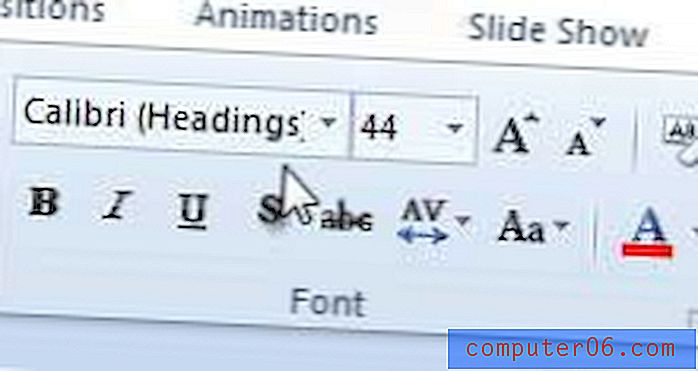
Krok 4: Kliknij strzałkę po prawej stronie opcji Zamień w sekcji Edycja wstążki u góry okna, a następnie kliknij przycisk Zamień czcionki .
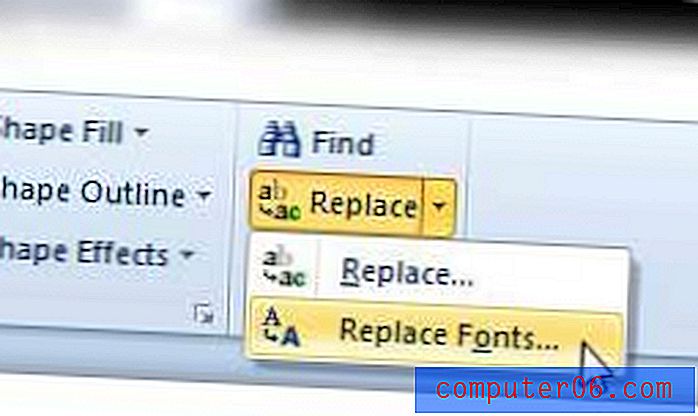
Krok 5: Wybierz czcionkę zidentyfikowaną w kroku 3 z menu rozwijanego w obszarze Zamień, a następnie wybierz czcionkę, której chcesz użyć, z menu rozwijanego w obszarze Z.
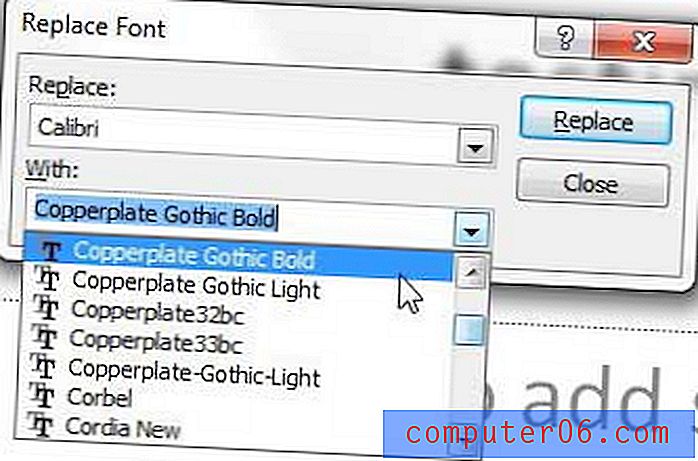
Krok 6: Kliknij przycisk Zamień w prawym górnym rogu okna, aby wykonać akcję.
Po zastąpieniu wszystkich instancji czcionek należy przejrzeć prezentację, aby upewnić się, że nie wpłynęła ona na układ żadnej ze slajdów. Niektóre czcionki są znacznie większe lub mniejsze niż inne, bez względu na wybrany rozmiar punktowy, więc formatowanie i wyświetlanie niektórych elementów tekstowych mogło ulec radykalnej zmianie.